有很多朋友都已经用上了Win11系统,但是也有朋友发现Win11没有IE,打不开网银。那么Win11不能用ie怎么办?其实要解决这个问题不是很难,Win11系统自带的Edge浏览器可以开启IE模式来解决这个问题。
Win11系统Edge浏览器开启IE模式教程
为了解决这一问题,Edge浏览器已经内置了IE模式,在访问特定网站时,可以开启这一模式来保证兼容性。
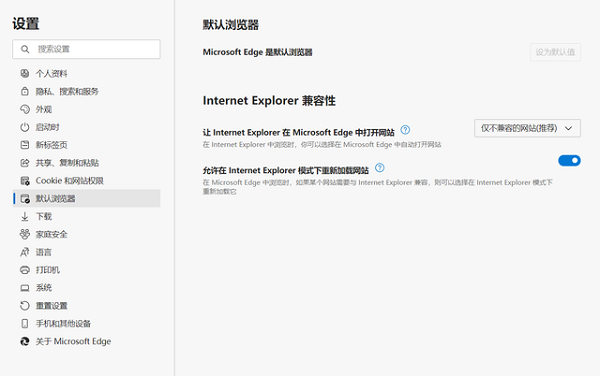
在Edge浏览器设置中点击左侧“默认浏览器”选项,然后在弹出的页面中打开“允许在 Internet Explorer 模式下重新加载网站”开关。随后重启浏览器,IE 模式即可开启。
上述方法属于永久开启,但是有的朋友也只是想在需要的时候开启,那么接着往下看。
在访问需要使用 IE 模式的页面时,单击 Edge 浏览器右上角的“…”按钮,在“更多工具”中即可看到在 Internet Explorer 模式下重新加载的选项。单击后,页面会自动刷新,并切换到 IE 模式。
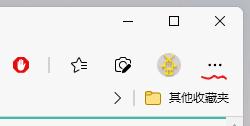
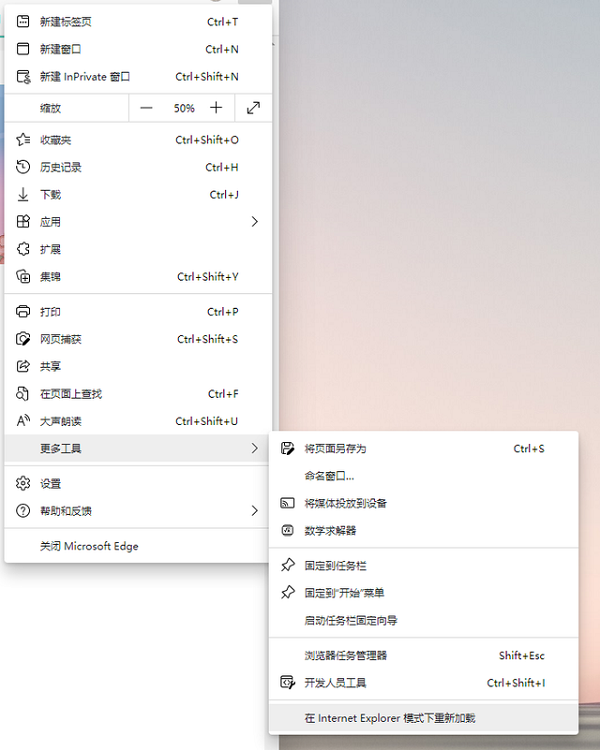
使用ie模式,四大银行的网银页面都可以打开,可以看出页面顶部出现了提示栏,告知用户当前模式。不仅如此,IE 模式下还支持 ActiveX 控件,允许后顺利运行。
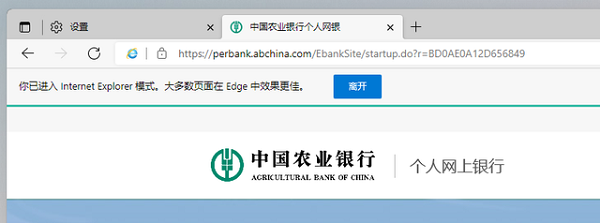

目前很多银行网页登陆时,均需要加载 ActiveX 控件。Edge 浏览器的IE模式,完美兼容网银登陆功能,因此用户不需要为这个问题而对于升级Windows11有顾虑。